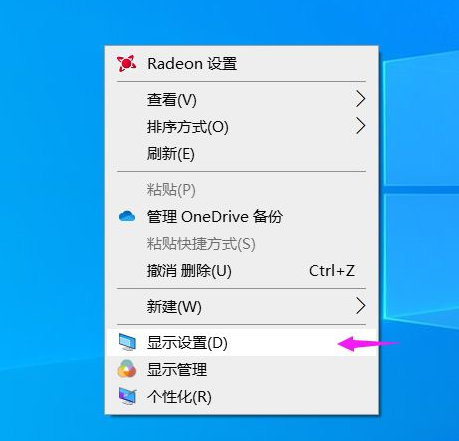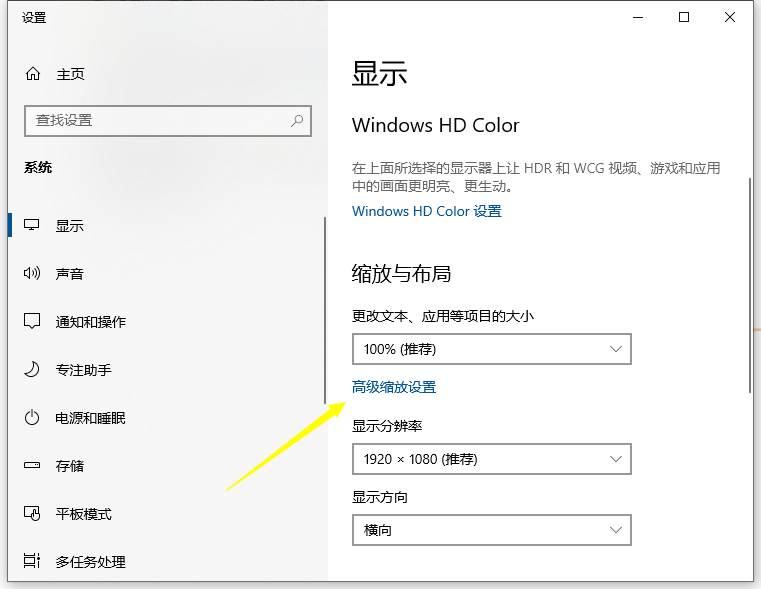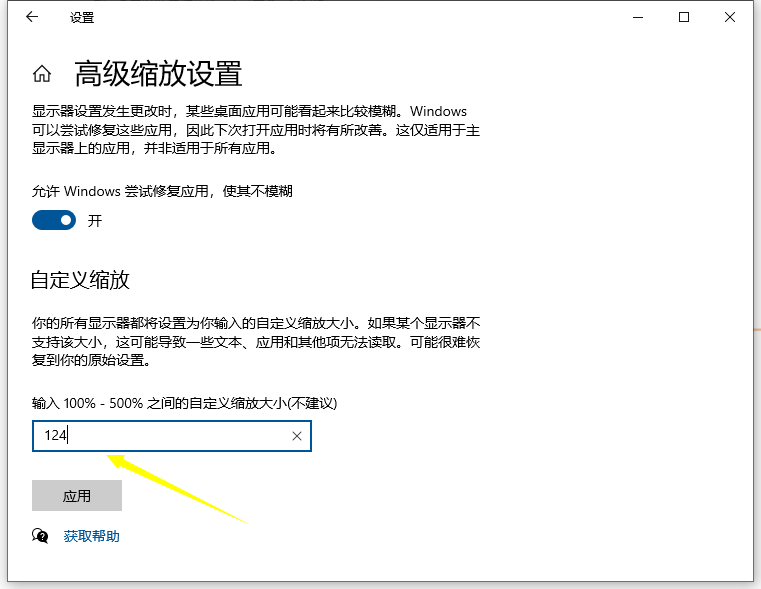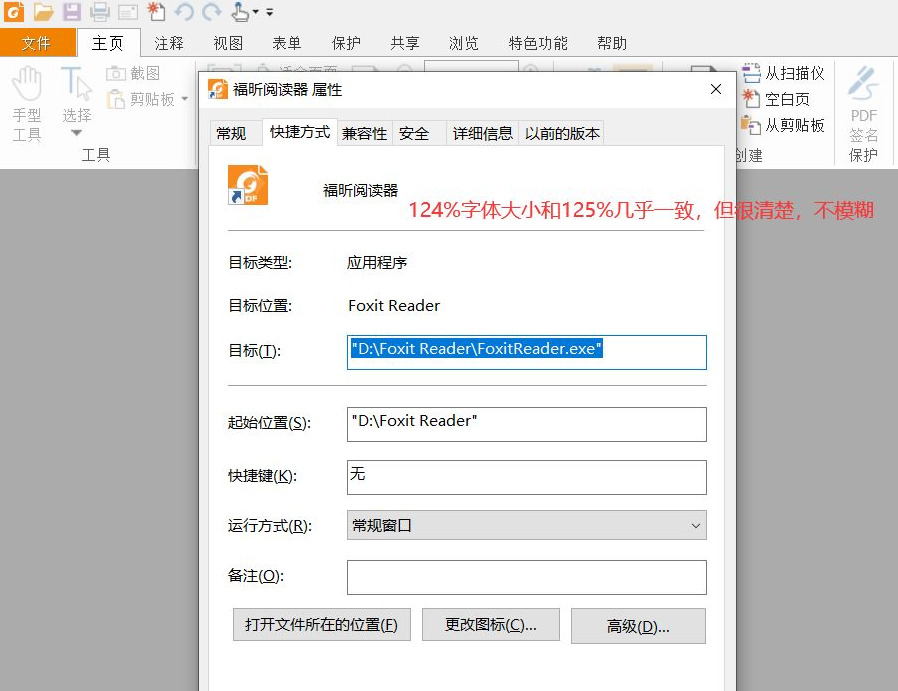win10缩放125%时字体模糊怎么办?win10缩放125%时字体模糊的问题
好多人想知道 win10 缩放比例调到 125% 时字体会变得模糊怎么办。其实很简单,只要在显示设置里找到缩放和布局,然后点进高级缩放设置就可以解决了。接下来,我来详细跟大家说说这个问题吧!
win10缩放125%时字体模糊的问题
1、右击桌面空白,选择【显示设置】。
2、在【缩放与布局】里面,一般我们选择100%或者125%,弊端都清楚,100%字体太小但不模糊,125%字体够大但会模糊。这时我们选择点击【高级缩放设置】。
3、在高级缩放页面,输入一个自定义的缩放大小【124】,选择应用。
4、注销电脑重启后生效。重启后效果如图所示,属性面板和软件内文字都很清楚。
相关文章
- Win10桌面不断刷新闪屏无法操作怎么办?
- Win10休眠久了自动关闭程序怎么解决?
- win10蓝屏错误dpc watchdog怎么办?win10蓝屏提示dpc watchdog解决方法
- win10局域网设置在哪里?win10局域网设置位置解析
- win10怎么设置默认输入法为英文输入?
- win10如何重置tcp/ip协议?windows10重置tcp/ip协议栈的方法
- Win10文件夹搜索栏用不了怎么办?Win10文件夹搜索栏用不了问题解析
- Win10输入法图标丢失后怎么找回?Win10输入法图标丢失后找回的方法
- 解决游戏提示需要新应用打开此ms-gamingoverlay的问题
- win10应用商店提示错误代码0x80D02017怎么解决?
- win10如何提升扬声器音质?win10扬声器提升音质操作方法
- Win10怎么设置显示其它地区时钟?Win10设置显示其它地区时钟的方法
- Win10怎么清除设备搜索历史记录?
- win10去快捷方式箭头导致任务栏图标打不开怎么办?
- 电脑不能改microsoft账户登录无法设置人脸怎么办?
- win10输入法图标不见了怎么办?win10输入法图标找回方法